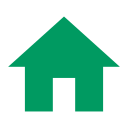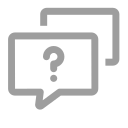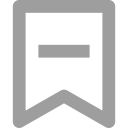目录:
(一)常见性能监控指标
(二)nmon简单介绍
(三)如何使用nmon
* **
(一)常见性能监控指标
(1.1)一般我们在系统监控中,我们想要做一个好的性能测试,此时我们需要从如下的几个方面来进行考虑,我们的性能主要分为前端的性能和后端的性能两个方面,其中前端的性能主要包括页面的渲染时间、页面请求数量以及redirect次数,这些指标可能会影响我们页面的加载速度;而后端的性能主要包括中间件集群,中间件主要有连接池、JVM参数、线程池等,后端的性能还包括数据库集群,主要有各种命中率、IO次数、top前10的消耗最大的SQL,最后后端的性能还包括其他设备,主要有网速(网卡,宽带),还有防火墙;而对于实体机的硬件资源进行监控的指标主要包含CPU、Mem内存、Disk硬盘。以上这一套的东西都是我们常用的性能监控的指标。
(1.2)对于实体机的硬件资源的监控指标CPU、Men内存、Disk硬盘,我们通常是使用nmon工具来进行监控是非常便捷方便的。
* **
(二)nmon简单介绍
(2.1)nmon是由IBM工程师编写的,用于监控Linux和AIX的系统性能指标的工具,nmon主要包含nmon统计显示工具和nmon analyser分析的工具,我们如果需要下载nmon的相关工具,可以在IBM的developwork网站上进行查找搜索(如下所示 ),甚至有问题也可以在developwork上发邮件联系作者。
(2.2)我们首先将nmonlinux14g.tar.gz软件从官网下载下来,然后将下载的.tar.gz的软件包传送到当前系统中,然后将nmonlinux14g.tar.gz文件移动到nmon文件夹中,我们将nmonlinux14g.tar.gz文件进行解压操作。

(2.3)我们找到符合本系统的一个可执行的版本文件,然后加上可执行的权限,并且将nmonx8664_rhel54可执行文件移动到/usr/bin/目录下并命名为nmon,此时我们便可以使用nmon命令直接运行了
chmod a+x nmonx8664_rhel54
mv nmonx8664_rhel54 /usr/bin/nmon


* **
(三)如何使用nmon
(3.1)我们直接执行nmon文件,得到一个图形化的界面(interactive mode),我们可以通过快捷键实时监控性能指标,如按键c监控cpu、按键m监控memory、按键d监控disk、按键n监控network
(3.2)一般我们使用nmon可以做什么工作呢?其实一般我们在生成报告图表报告的时候使用nmon是非常方便的,我们在进行图表报告生成的时候就涉及到了另外一个模式,即数据采集模式(data-collect mode),这样我们可以生成一个nmon的结果文件,接着我们将结果文件拿出来,借助我们强大的分析的工具nmon analyser便可以生成图表高效的展示我们的统计数据了。
(3.3)但是一般我们在做实时监控的时候是不用nmon的,因为它是浏览器的展示模式,使用不是很方便。而且通常我们可能会用到Linux中的其他命令可以更直观的展示系统的性能,例如vmstat、top、iostat,因此我们一般是使用nmon的主要作用就是生成报告。
(3.4)我们在CentOS 7系统中打开nmon,如果我们想查看CPU的运行情况,我们可以使用按键c,此时便会显示我们的系统当前CPU的个数以及当前使用率等信息;如果我们想查看内存的信息,则可以使用按键m,可以看到总内存、可用内存、可用内存百分比等信息;如果我们需要查看磁盘的情况,则可以使用按键d,此时我们便可以看到所有硬盘读写速率等情况。
(3.5)由于通过"# nmon -h |less"我们查看帮助发现系统要求如果添加参数必须要使用"f、F、z、x或者X"其中之一作为参数的开头,由于我们需要输出top的信息,所以添加"-t"参数,如果希望每隔5秒钟进行一次采样,则可以使用"-s5",如果我们需要指定统计20次,则可以使用"-c20"进行操作(图3-2)。然后我们往CentOS 7的虚拟机中拷贝一个较大的文件(图3-3)。
注意:应用场景示例,例如我们系统的性能测试中一个进程执行总共需要1个小时,我们需要每30秒进行一次监控统计,并且在进程运行的前后都需要有延时的时间,所以我们在多放宽15分钟,这样一共是统计(60+15)*2为150次,所以我们在使用nmon进行命令编辑的时候可以按照如下的方式。
nmon -f -t -s5 -c20
nmon -f -t -s30 -c150---性能测试中一个进程执行总共需要1个小时,我们需要每30秒进行一次监控统计,并且在进程运行的前后都需要有延时的时间,所以我们在多放宽15分钟


(3.6)nmon的进程执行完毕后,此时在我们系统中便已经生成了一个"server1912021542.nmon"的文件,然后我们将这个生成的文件拷贝到windows系统中进行打开。我们打开nmon analyser的时候要使用Excel的格式去打开而且要启用宏,并且选择需要打开的文件"server1912021542.nmon",并将文件保存为test01.nmon即可。

(3.7)此时我们便可以得到一个由统计数据绘出的图形化展示的界面,例如有统计硬盘读写数据信息的(图3-7),有统计系统CPU运行数据的信息(图3-8),还可以统计我们系统的网络的状况(图3-9),我们也可以根据需要统计内存的运行数据信息(图3-10),我们还可以统计出系统中最占用资源的进程信息(图3-11)。





(3.8)有时候我们如果发现系统的nmon生成的文件有些问题,需要做一些微调,此时我们可以使用Notepad++软件对生成的文件"server1912021542.nmon"进行编辑操作,我们希望对这个点进行微调,我们发现这个点从左往右数是第12个点,然后我们用Notepad++打开这个文件,然后将以"zzzz,T0018"开头的行全部拷贝出来,然后进行相应的修改(图3-13),最后替换"zzzz,T0012"开头的行(图3-13-1),此时进过了微调后我们发现图形出现了相应的变化(图3-14)。



------------------ 本文至此结束,感谢阅读 ------------------
©著作权归作者所有:来自51CTO博客作者Tom王的原创作品,如需转载,请注明出处,否则将追究法律责任